导读: 在这个数字化的时代,无论是工作还是学习,我们常常需要将网页上的信息打印出来。搜狗浏览器作为一款广受欢迎的浏览器,其便捷的操作和强大的功能自然成为了很多人的首选。那么,如何在搜狗浏览器上进行打印操作呢?本文将为你详细介绍搜狗浏览器打印的方法,让你轻松实现高效办公
在这个数字化的时代,无论是工作还是学习,我们常常需要将网页上的信息打印出来。搜狗浏览器作为一款广受欢迎的浏览器,其便捷的操作和强大的功能自然成为了很多人的首选。那么,如何在搜狗浏览器上进行打印操作呢?本文将为你详细介绍搜狗浏览器打印的方法,让你轻松实现高效办公与学习。
在开始打印之前,你需要确定自己想要打印的网页内容。这可以是一个完整的网页,也可以是网页中的特定部分。例如,你可能需要打印一份报告,或者只是某篇文章的一部分。确保你在打印前已经浏览并确认了所有需要打印的内容。
掌握了要打印的内容后,接下来就是实际的打印操作了。搜狗浏览器提供了一种非常快速的打印方式——使用快捷键。只需按下键盘上的“ctrl+p”组合键(对于mac用户,则是“cmd+p”),即可调出打印对话框。这个对话框会显示一些基本的打印选项,如选择打印机、设置打印范围等。通过这个对话框,你可以根据自己的需求来调整打印设置。
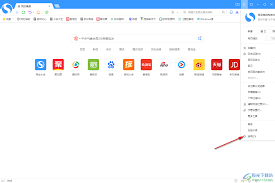
除了使用快捷键外,你还可以通过点击浏览器右上角的菜单按钮(通常是一个三个点或三条横线的图标),然后选择“文件” > “打印”来打开打印对话框。在这里,你可以更详细地调整打印设置,包括纸张大小、方向、边距等。此外,如果你只想打印网页中的部分内容,还可以先选中这部分内容,然后再按“ctrl+p”或点击“文件” > “打印”,这样打印出来的内容就只会是你选中的部分。
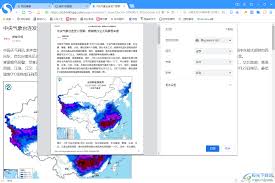
在完成上述步骤之后,系统会自动进入预览界面,这里你可以查看即将打印出来的页面效果。如果一切看起来都符合你的预期,就可以点击“打印”按钮,让文档正式开始打印。如果预览结果显示有误,可以返回到打印设置界面,重新调整相关参数直到满意为止。
搜狗浏览器的打印功能简单易用,无论你是要打印整个网页还是其中的部分内容,都可以轻松实现。希望本指南能够帮助你更好地利用搜狗浏览器的强大功能,提高日常工作的效率。记住,熟练掌握这些基本技能将大大提升你的工作效率,让你在繁忙的工作和学习中游刃有余。





